 Hogar »
Hogar » 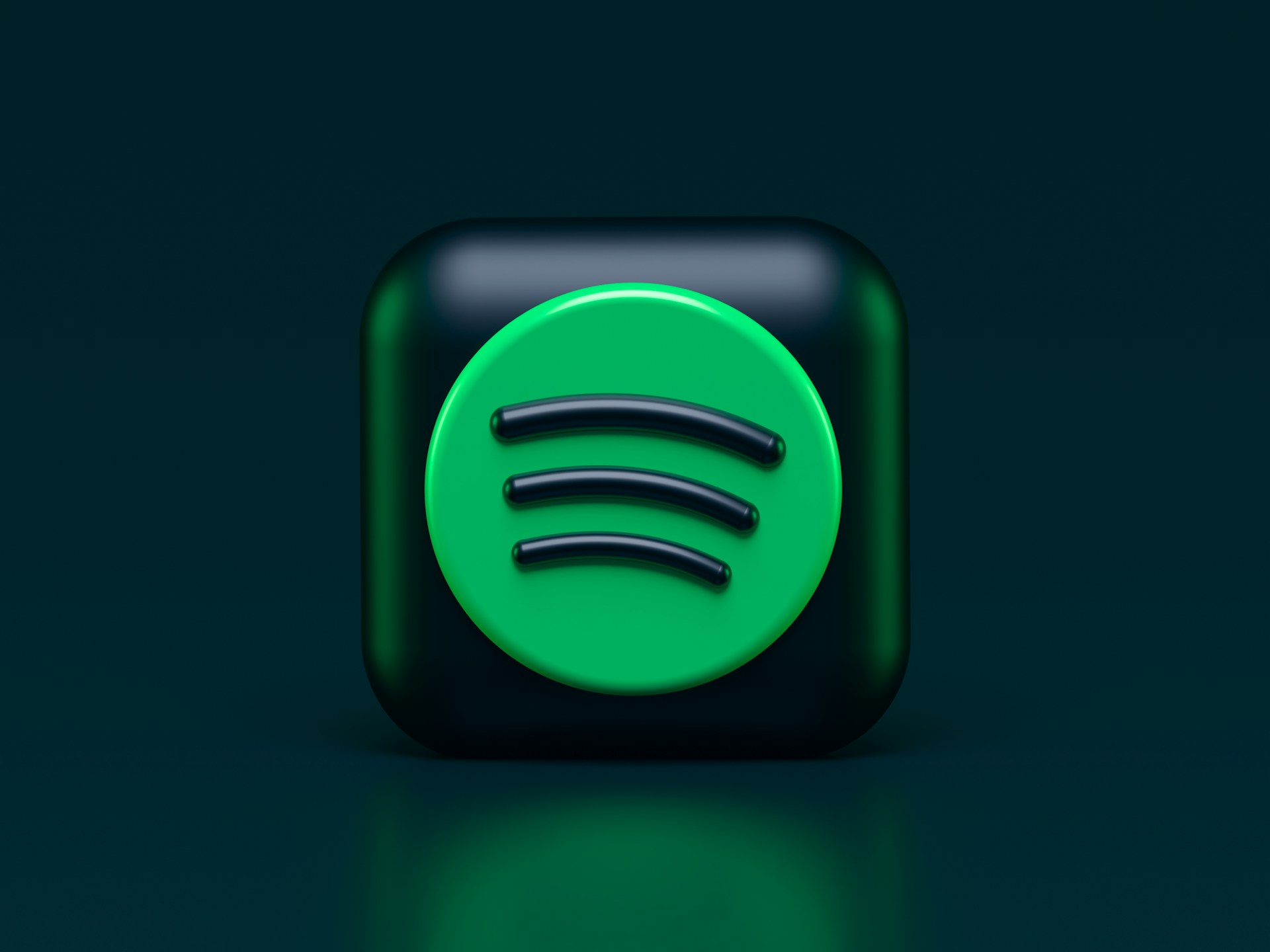
Cómo Eliminar una Cuenta de Spotify
Es fácil eliminar tu cuenta de Spotify. Ya sea por razones de privacidad, suscripciones duplicadas o simplemente porque ya no usas Spotify, aquí tienes tu guía para eliminar una cuenta de Spotify y todo lo que necesitas saber. ¡Hagámoslo!
- Por Qué Podrías Querer Eliminar Tu Cuenta de Spotify
- ¿Qué Sucede Cuando Eliminas Tu Cuenta de Spotify?
- Cómo Eliminar Tu Cuenta de Spotify de Forma Permanente
- Cómo Eliminar una Cuenta de Spotify en Móvil: iPhone y Android
- ¿Se Puede Eliminar una Cuenta de Spotify desde la App?
- Cómo Cancelar Spotify Premium Antes de Eliminar Tu Cuenta
- ¿Cómo Elimino una Cuenta de Spotify y Luego la Recupero?
- ¿Cómo Puedes Eliminar una Cuenta de Spotify Temporalmente?
- Cómo Cerrar una Cuenta de Spotify: Explicación de Términos Alternativos
- Stands Adblocker: No Más Anuncios al Usar Servicios de Streaming
- ¿Cómo Eliminar Tu Cuenta de Spotify? Adminístrala con Confianza
- Preguntas Frecuentes
Por Qué Podrías Querer Eliminar Tu Cuenta de Spotify
Spotify es uno de los servicios de streaming de música, video y podcasts más populares en el mundo, pero quizá quieras eliminar tu cuenta por razones como:
- Simplificación digital - Muchas personas prefieren organizar su vida digital eliminando cuentas de servicios que ya no utilizan.
- Cambio de servicios de streaming - Si estás cambiando o ya cambiaste a otro servicio de música en streaming como Apple Music, Amazon Music o YouTube Music.
- Problemas con Spotify - Si has tenido una serie de experiencias negativas o simplemente estás insatisfecho con el soporte técnico al cliente de Spotify, esta podría ser la razón para eliminar tu cuenta.
- Cuentas duplicadas - A veces, los usuarios crean accidentalmente varias cuentas y desean cerrar una de ellas.
¿Qué Sucede Cuando Eliminas Tu Cuenta de Spotify?
Antes de eliminar tu cuenta, debes estar al tanto de lo siguiente:
❌ Pérdida permanente de acceso. Si eliminas tu cuenta de Spotify, actualmente no hay forma de volver a acceder o recuperarla.
???? Tus listas de reproducción, historial y seguidores también serán eliminados.
???? Tu dirección de correo electrónico será liberada. Podrás usar esa dirección para crear una nueva cuenta, pero no podrás recuperar ningún dato anterior.
????️ El periodo de recuperación es limitado (solo para cuentas gratuitas). Spotify ofrece un periodo de advertencia de 7 días para reactivar tu cuenta gratuita después de recibir el correo de confirmación de Spotify.
???? Las suscripciones activas se cancelan automáticamente. Para los usuarios Premium, el servicio finaliza al término del ciclo de facturación.
Usando YouTube y ¿cansado de los anuncios de video? Descubre las alternativas a YouTube en 2025.
Cómo Eliminar Tu Cuenta de Spotify de Forma Permanente
Aprende a eliminar tu cuenta en Spotify según los siguientes casos.
Eliminar Spotify para Usuarios Gratuitos
Sigue estos pasos para eliminar tu cuenta en Spotify desde la página de soporte:
- Accede al sitio web de Spotify y dirígete a Ayuda.
- En la barra de búsqueda, escribe “Cerrar cuenta”.
- Haz clic en “Cerrar cuenta y eliminar mis datos”.
- Spotify te pedirá que confirmes si deseas cerrar tu cuenta de forma permanente.
- Confirma tu dirección de correo electrónico o nombre de usuario.
- Spotify te enviará un correo de confirmación con el enlace para cerrar tu cuenta.
- Haz clic en el botón “Cerrar mi cuenta”. Este enlace es válido por 7 días. Si no haces clic dentro de este periodo, tu cuenta no será eliminada.
¡Listo! Tu cuenta será desactivada y eliminada tras el periodo de recuperación.
???? Si cambias de opinión dentro de esos 7 días, puedes reactivarla utilizando el enlace en el correo.
Eliminar Spotify para Usuarios Premium
Si eres usuario Premium, asegúrate de cancelar tu suscripción antes de eliminar tu cuenta. Sigue estos pasos:
- Accede a tu cuenta a través de spotify.com/account.
- Haz clic en el ícono de engranaje para acceder a Configuración.
- Haz clic en “Ver cuenta”.
- Desplázate hacia abajo y selecciona “Gestionar tu suscripción” o “Administrar tu plan.”
- Ve a “Cambiar plan”.
- Desplázate hacia abajo y confirma la cancelación haciendo clic en “Cancelar plan”, “Continuar para cancelar,“ “Sí, cancelar.“
Después de eso, sigue los pasos para usuarios gratuitos para eliminar tu cuenta siguiendo la guía anterior.
???? Si pagas Spotify Premium a través de un tercero (como Apple, Google o un operador móvil), debes cancelar tu suscripción desde esa plataforma antes de proceder.
Cómo Eliminar una Cuenta de Spotify en Móvil: iPhone y Android
No es posible eliminar una cuenta de Spotify directamente desde la aplicación en tu dispositivo móvil. Sin embargo, puedes comenzar el proceso de eliminación desde el navegador de tu móvil. Aquí te explicamos cómo eliminar una cuenta de Spotify en iPhone y Android:
- Ve a support.spotify.com e inicia sesión en tu cuenta.
- Ve a Cuenta > Quiero cerrar mi cuenta.
- Spotify te redirigirá a una serie de pasos para confirmar la eliminación.
- Recibirás un correo electrónico con un enlace para cerrar tu cuenta de forma permanente.
???? Aunque estés en un dispositivo móvil, todavía necesitas usar un navegador web (de escritorio o PC). La aplicación de Spotify no ofrece esta opción.
¿Se Puede Eliminar una Cuenta de Spotify desde la App?
No, no puedes eliminar tu cuenta de Spotify directamente desde la aplicación móvil (ya sea en iOS o Android). La aplicación solo te permitirá:
- Cambiar tu plan
- Editar tu perfil de pantalla
- Cerrar sesión
Al eliminar tu cuenta, necesitarás usar un navegador web e ingresar al Centro de Ayuda de Spotify.
???? Spotify ha diseñado este proceso para evitar que alguien elimine accidentalmente su cuenta desde un dispositivo móvil.
Cómo Cancelar Spotify Premium Antes de Eliminar Tu Cuenta
Lo primero que debes hacer antes de eliminar tu cuenta es cancelar tu suscripción Premium. Estos son los pasos detallados:
- Accede a tu cuenta a través de spotify.com/account.
- Haz clic en el ícono de engranaje para acceder a Configuraciones.
- Haz clic en “Ver cuenta”.
- Desplázate hacia abajo y selecciona “Gestionar tu suscripción”.
- Ve a “Cancelar suscripción”.
- Desplázate hacia abajo y confirma la cancelación haciendo clic en “Sí, cancelar”.
Tu cuenta volverá al nivel gratuito al final del ciclo de facturación actual. Después de eso, sigue los pasos para usuarios gratuitos para eliminar tu cuenta conforme a la guía anterior.
???? Si te registraste en Spotify a través de un tercero (Apple, Google Play, proveedor de telefonía), asegúrate de cancelar desde esa plataforma específica.
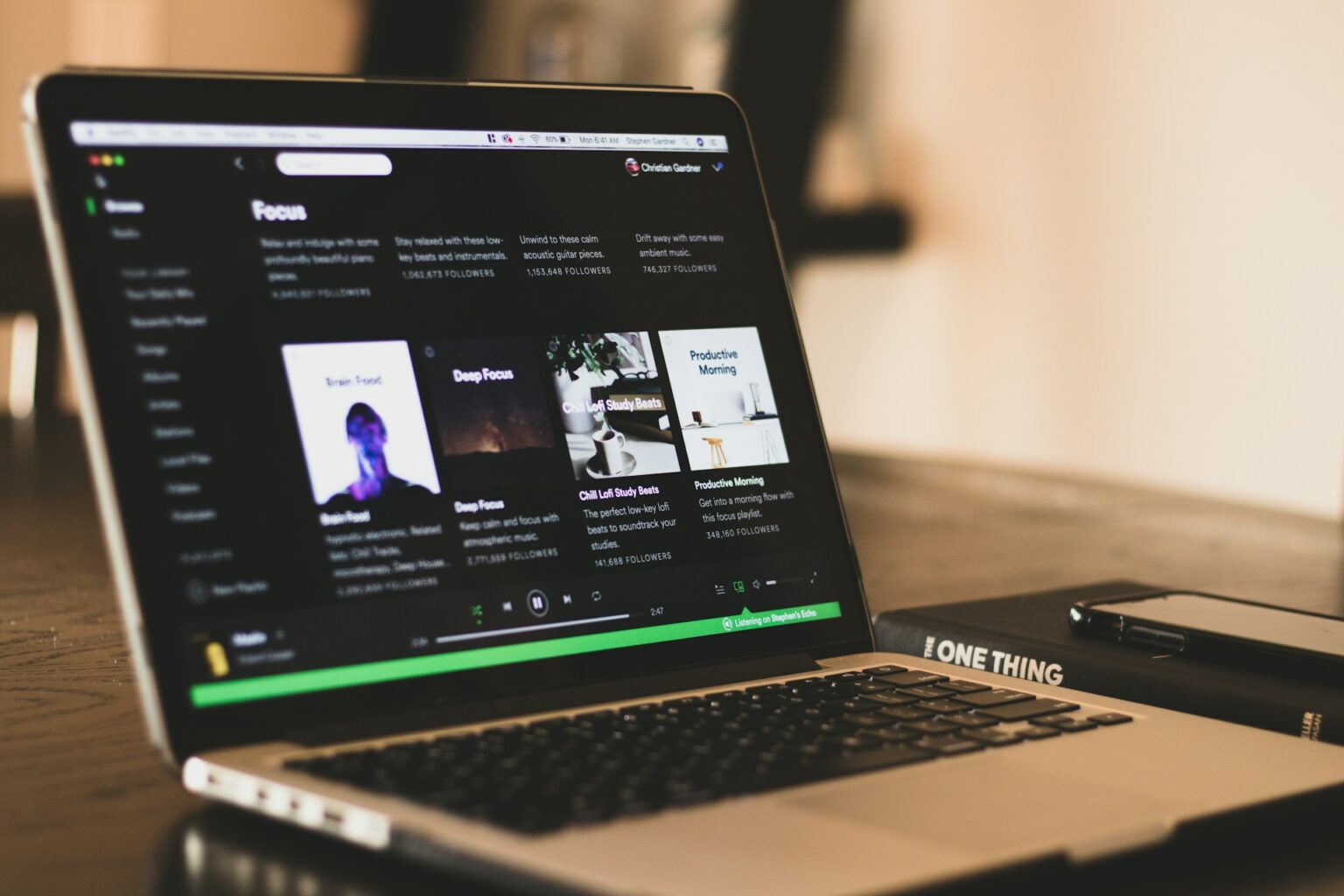
¿Cómo Elimino una Cuenta de Spotify y Luego la Recupero?
Depende del tipo de cuenta y de cuándo intentes recuperarla:
Cuentas gratuitas:
- Tienes hasta 7 días para restaurar tu cuenta mediante el enlace de reactivación enviado por correo electrónico.
- Después de ese tiempo, la cuenta queda permanentemente eliminada.
Cuentas Premium:
- Una vez eliminada (tras cancelar tu suscripción), no hay manera de recuperarla si han pasado 7 días o si no usaste el enlace.
⚠️ Spotify no ofrece soporte para la recuperación de cuentas eliminadas después de la fecha límite. Perderás tus listas de reproducción, historial, seguidores y contenido guardado.
¿Cómo Puedes Eliminar una Cuenta de Spotify Temporalmente?
Spotify no permite que las cuentas sean desactivadas temporalmente. Actualmente, solo ofrece dos opciones:
- Cerrar sesión en todos tus dispositivos
- Eliminar tu cuenta de forma permanente
❌ No existe una función de “suspensión temporal” como la que ofrecen otras plataformas como Instagram o Facebook.
Alternativas Si Solo Quieres Desconectarte por un Tiempo:
- Cierra sesión en todos tus dispositivos.
- Elimina la app si quieres evitar usarla por un tiempo sin perder tus datos.
Cómo Cerrar una Cuenta de Spotify: Explicación de Términos Alternativos
A veces, Spotify y otros sitios utilizan diferentes expresiones para referirse al cierre de cuentas. Aquí te explicamos los términos comunes:
- Cerrar cuenta / Eliminar cuenta: Todas estas expresiones significan lo mismo: la eliminación permanente de tu cuenta de Spotify.
- Desactivar cuenta: Aunque esta expresión se utiliza en otros servicios, Spotify no permite desactivar cuentas temporalmente.
???? Es importante que leas con atención los mensajes durante el proceso de cierre, ya que Spotify primero te guía a través del proceso de cancelación de la suscripción antes de darte la opción de eliminar tu cuenta.
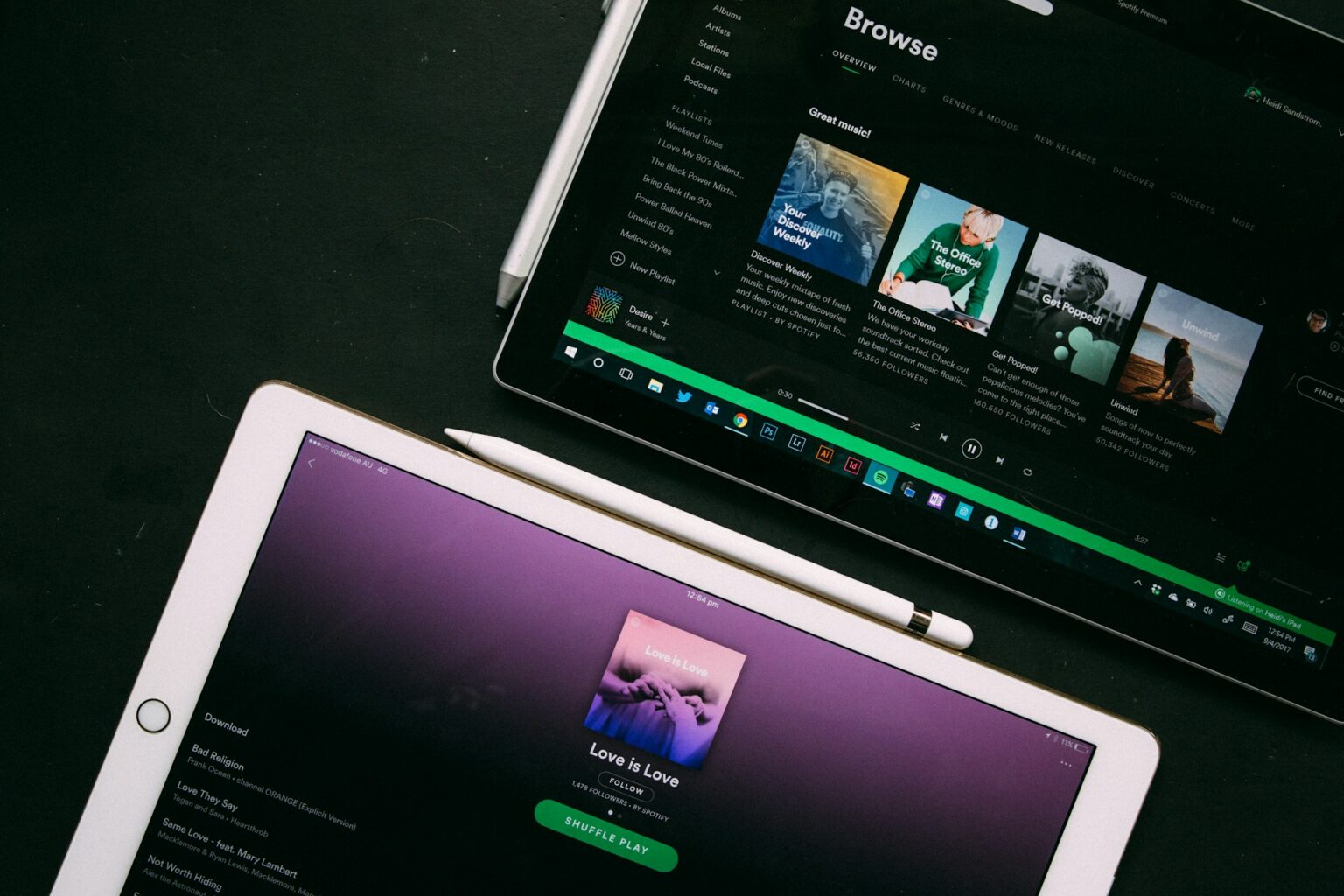
Stands Adblocker: No Más Anuncios al Usar Servicios de Streaming
La gran cantidad de anuncios en las plataformas de streaming ha llevado a muchos usuarios a utilizar bloqueadores de anuncios para mejorar su experiencia de visualización. Stands Free AdBlocker ofrece funcionalidades confiables para mejorar tu experiencia en línea sin anuncios mientras navegas o utilizas servicios como Spotify Web. Descubramos más sobre Stands Free AdBlocker y despídete de los anuncios en Spotify.
???? Privacidad primero: Stands no vende tus datos y es completamente transparente sobre cómo funciona.
¿Por Qué Elegir Stands Adblocker?
- Bloqueador de anuncios gratuito: Stands Free AdBlocker te permite bloquear ventanas emergentes y anuncios sin requerir una suscripción paga.
- Compatibilidad con Manifest V3: Stands es un bloqueador de anuncios para Chrome y está 100% optimizado para sus nuevas directrices.
- Interfaz intuitiva: Fácil de usar incluso para personas con poca experiencia técnica.
- Funcionalidad de los sitios web: A diferencia de otros bloqueadores de anuncios tradicionales, Stands mantiene la funcionalidad de los sitios web mientras bloquea los anuncios.
Ventajas de Stands Adblocker para Usuarios de Spotify
Aunque Spotify bloquea anuncios únicamente para los usuarios Premium, aquellos que utilizan Spotify Free en un navegador están expuestos a:
- Anuncios visuales y de audio intrusivos
- Anuncios potencialmente peligrosos
Stands Adblocker ayuda a mejorar la experiencia en Spotify Web de las siguientes maneras:
- ⚠️ Prioriza la privacidad: Brinda una experiencia más limpia sin comprometer la estabilidad de la plataforma.
¿Quieres controlar tu navegación? Aprende cómo desactivar el bloqueador de ventanas emergentes cuando sea necesario.
Cómo Instalar Stands Adblocker
- Ve a Chrome Web Store o al sitio oficial de Stands.
- Acepta los permisos necesarios. No se requiere cuenta o registro.

¿Cómo Eliminar Tu Cuenta de Spotify? Adminístrala con Confianza
Gestionar tu cuenta implica más que solo ajustar configuraciones. Deberías tener control sobre tu información personal y la capacidad de cerrar tu cuenta en cualquier momento. Spotify permite a sus usuarios modificar su información personal, cambiar contraseñas, gestionar el acceso a aplicaciones externas y, si es necesario, eliminar permanentemente su cuenta.
- Siempre accede al sitio web oficial.
- Verifica qué dispositivos tienen acceso a tu cuenta.
- Revisa tu actividad en la sección “Revisar la privacidad de Spotify” para tener más control sobre tus datos.
- Utiliza herramientas como Stands AdBlocker cuando uses Spotify Web y evita publicidad innecesaria.
Descubre por qué YouTube no funciona y las mejores soluciones para resolver problemas.
Preguntas Frecuentes
¿Cómo eliminar mi cuenta de Spotify?
Debes eliminar tu cuenta a través del sitio oficial de Spotify. Este proceso será diferente dependiendo de si tienes una cuenta gratuita o Premium, pero los pasos generales son:
- Ve a support.spotify.com e inicia sesión.
- Haz clic en Cuenta > Quiero cerrar mi cuenta.
- Sigue las instrucciones y confirma tu elección por correo electrónico.
Recuerda que si tienes una cuenta Premium, primero debes cancelar tu suscripción. Lee la sección específica “Cómo eliminar tu cuenta de Spotify permanentemente.”
¿Cómo eliminar mi cuenta de Spotify sin iniciar sesión?
Spotify requiere que inicies sesión para confirmar tu identidad y asegurarse de que estás eliminando la cuenta tú mismo. Si no recuerdas tu contraseña:
- Ve a la página de inicio de sesión de Spotify y selecciona “¿Olvidaste tu contraseña?”.
- Restablece tu acceso a través de correo electrónico o número de teléfono.
¿Qué pasa con mis listas de reproducción al eliminar mi cuenta de Spotify?
- Todas las listas de reproducción que has creado y guardado serán eliminadas permanentemente.
- Tu historial de reproducción, seguidores y cualquier configuración personalizada también se eliminarán.
- Estas listas no pueden ser recuperadas ni asociadas a una nueva cuenta.
¿Puedo usar el mismo correo electrónico para una nueva cuenta de Spotify después de eliminar la antigua?
Solo si han pasado menos de 7 días desde que eliminaste tu cuenta gratuita, o si se completó el proceso de cierre para cuentas Premium. Spotify libera la dirección de correo electrónico una vez que la cuenta ha sido completamente eliminada. Puedes usar ese mismo correo para crear una nueva cuenta desde cero, pero no podrás recuperar tu historial o listas de reproducción anteriores.